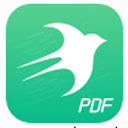- wps电脑版怎么查看当前在线设备 02-11 18:04
- wps电脑版怎么云共享文件 02-11 18:00
- wps电脑版怎么制作简历 02-11 17:56
- wps电脑版怎么制作ppt 01-31 09:22
- WPS怎么开启WPS组件 01-31 08:19
- wps公式编辑器的工具栏不见了怎么解决 01-22 10:22
- wps最后一页的空白页为何删不掉 01-22 10:16
- WPS随行功能是干什么用的 01-21 12:03
wps电脑版怎么新建脑图呢?一些用户在使用wps软件的时候,想要新建脑图,但是不知道具体如何操作。下面就为大家带来详细的新建步骤分享,想了解的小伙伴快一起来看看吧!
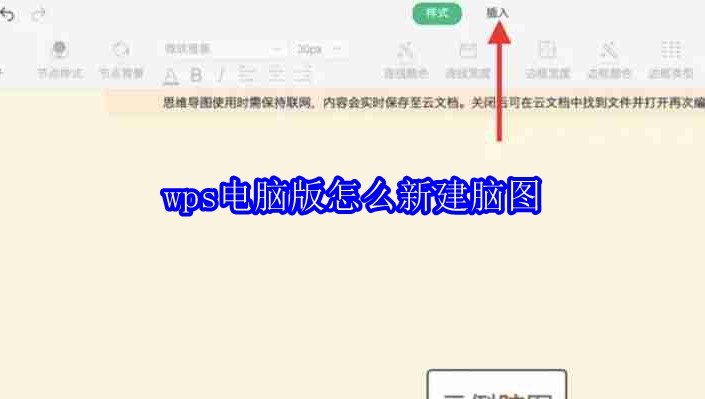
第一步
打开WPS Office,点击左侧菜单栏的“新建”按钮,进入新建文档页面。
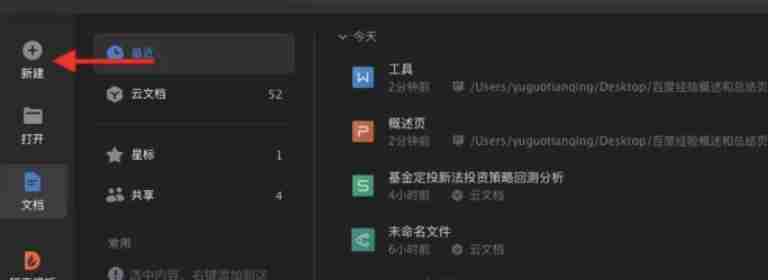
第二步
在新建页面上方菜单栏中,选择“脑图”选项,进入脑图编辑界面。
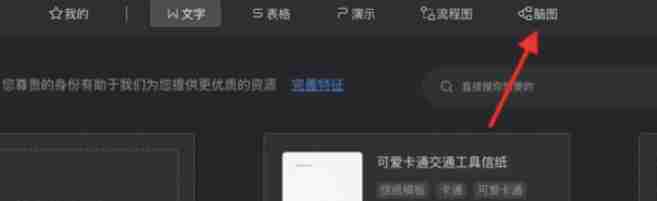
第三步
选择“新建一个空白脑图”,系统将为您创建一个包含中心主题的默认空白脑图。
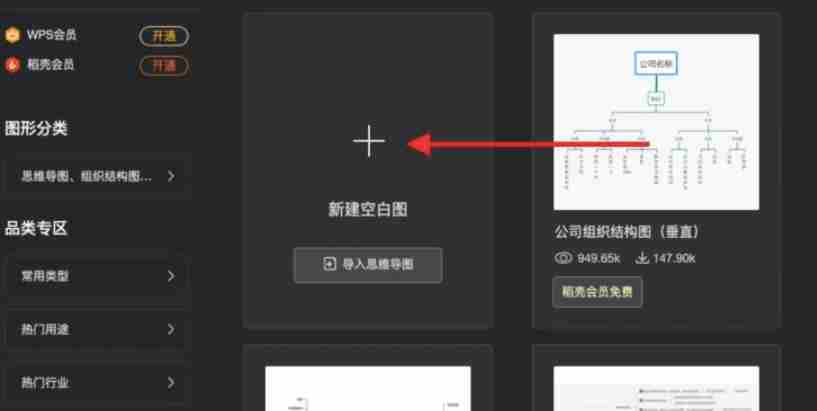
第四步
点击上方“插入”按钮,开始添加脑图元素。您可以添加子主题、同级主题、备注和图标等,丰富您的思维导图。 选中中心主题后,直接输入文本即可修改。点击“插入子主题”按钮添加分支主题,再点击“插入同级主题”按钮添加与当前主题同级的分支。
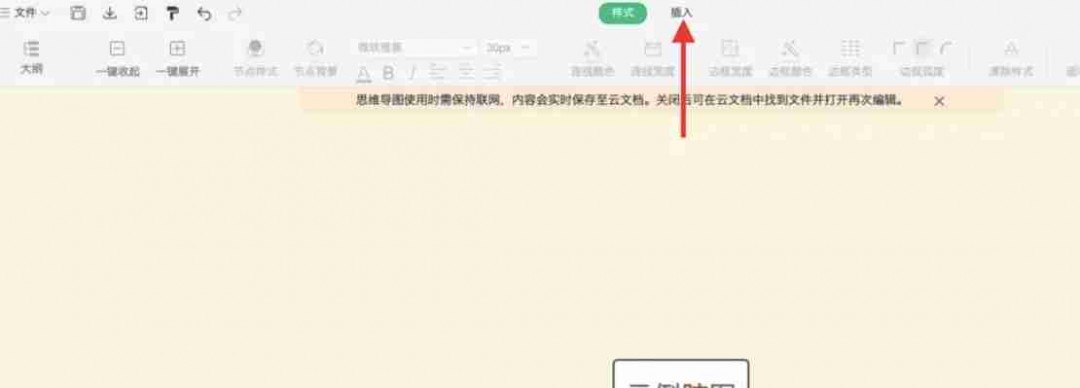
第五步
利用“样式”选项卡自定义您的脑图,更改节点样式、背景、线条颜色和边框颜色等,使您的脑图更美观。
第六步
完成脑图制作后,您可以将其保存到WPS云文档,方便日后查看和使用。 此外,您还可以将脑图导出为图片、文档、PPT或PDF格式,满足不同的分享和保存需求。
84.95MB / 2026-01-13
29.10MB / 2026-01-13
5.92MB / 2026-01-13
104.15MB / 2026-01-13
1.64MB / 2026-01-13
16.16MB / 2026-01-13
201.98MB
2026-01-09
84.87MB
2026-01-12
55.76MB
2026-01-12
25.97MB
2026-01-12
99.29MB
2026-01-12
39.91MB
2026-01-12
84.55MB / 2025-09-30
248.80MB / 2025-07-09
2.79MB / 2025-10-16
63.90MB / 2025-12-09
1.90MB / 2025-09-07
210.99MB / 2025-06-09
374.16MB / 2025-10-26
京ICP备14006952号-1 京B2-20201630 京网文(2019)3652-335号 沪公网安备 31011202006753号违法和不良信息举报/未成年人举报:legal@3dmgame.com
CopyRight©2003-2018 违法和不良信息举报(021-54473036)400-105-5185 All Right Reserved